Panasonic SDR-H280: 3 Натисніть кнопку MENU, Використання з
3 Натисніть кнопку MENU, Використання з : Panasonic SDR-H280
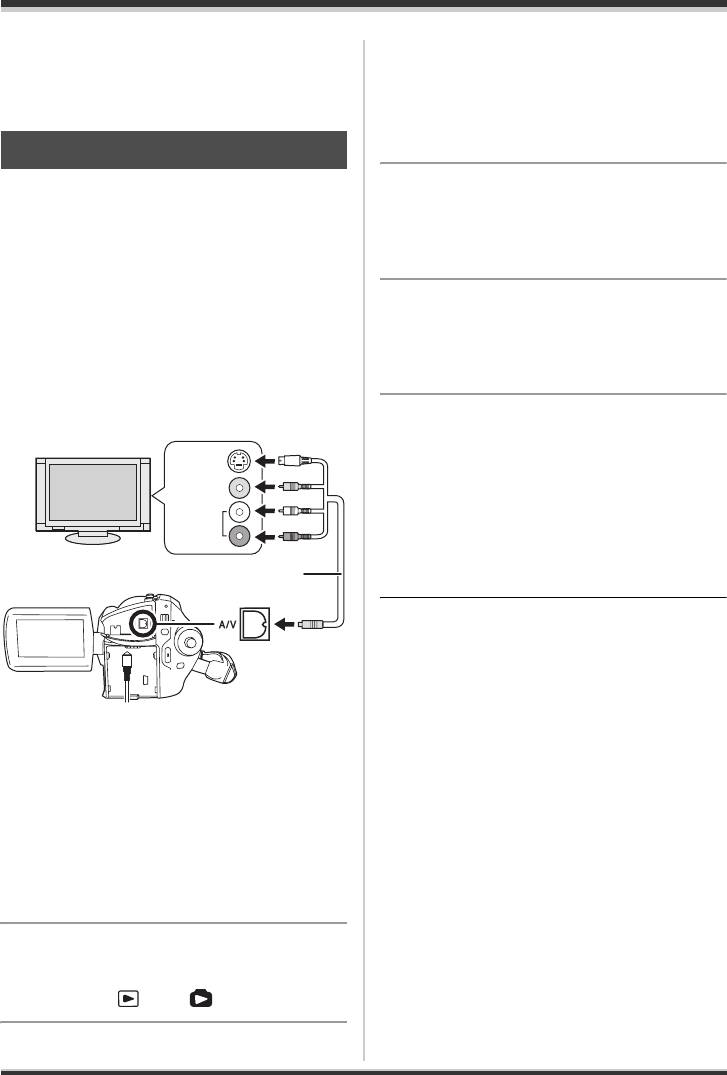
LSQT1367_UKR.book 196 ページ 2007年12月14日 金曜日 午後1時13分
Використання з іншим обладнанням
Використа ння з іншим обла дна нням
3 Натисніть кнопку MENU,
Використання з
виберіть потрібний носій
телевізором
[ВЫБОР НОСИТ.] # [HDD] або
[КАРТА SD], а тоді натисніть на
джойстик.
Відтворення на телевізорі
[HDD] [SD]
4 Змініть тип вхідного сигналу на
телевізорі.
Відеофільми та знімки, записані
відеокамерою, можна відтворювати на
≥ Встановлений канал буде залежати від
телевізорі.
роз’єму, до якого підключена відеокамера.
≥ Використовуйте мережний адаптер, щоб не
5 Розпочніть відтворення на
думати весь час про можливість
даній відеокамері.
розрядження акумулятора.
Зображення та звучання виводиться на
телевізор.
1 Підключіть дану відеокамеру
до телевізора.
∫ Якщо зображення або звучання з даної
відеокамери не виводиться на телевізор
≥ Упевніться, що штекери підключені на повну
S VIDEO IN
*
довжину.
VIDEO IN
≥ Перевірте підключення до роз’єму.
≥ Перевірте настройку вхідного сигналу
AUDIO IN
телевізора (перемикач входу).
(Детальнішу інформацію можна знайти в
A
посібнику користувача телевізора.)
≥ Якщо ваш телевізор обладнаний гніздом
для SD-карти, тоді відеозаписи та
фотознімки можна відтворювати на
телевізорі. (Детальнішу інформацію про
сумісність телевізора можна знайти в
інструкції з експлуатації телевізора.)
A AV/S-кабель (входить у комплект)
≥ Якщо зображення на широкоекранному
≥ Вставте штекери на всю довжину у роз’єми.
телевізорі на відтворюється коректно,
≥ Не використовуйте будь-які інші AV/S-
настройте формат телевізора. (Детальнішу
кабель, окрім того, що входить до комплекту
інформацію можна знайти в інструкції з
постачання.
експлуатації телевізора.) Якщо зображення
на
звичайному телевізорі (4:3) виходить
* Якщо телевізор обладнаний роз’ємом
стиснутим по горизонталі, змініть настройку
S Video, тоді підключіть до нього штекер
[ТВ ФОРМАТ] на даній відеокамері.
S Video. Це дозволить підвищити якість
(l нижчe)
відображення зображень.
∫ Перегляд зображення формату
2 Увімкніть відеокамеру, а тоді
16:9 на звичайному телевізорі
поверніть диск режимів у
(4:3)
позицію або .
При відтворенні відеозаписів із форматним
співвідношенням 16:9 ([ФОРМАТ]
196
LSQT1367
Оглавление
- Содержaниe
- Свойства
- Вспомогательное
- Обозначение и
- 1 Положите палец на открытую
- 1 Выдвиньте держатель
- Жесткий диск и карта SD
- Электропитание
- 1 Подключите кабель
- Установка/извлечение карты SD
- 3 Вставьте/извлеките карту SD в/
- 1 Наклоняйте джойстик вверх,
- 1 Нажмите на джойстик для
- 4 Для выбора желаемого пункта
- Установка даты и
- 3 Для открытия выбранного
- Перед съемкой
- Съемка фильмов
- Фотосъемка
- 6 Нажмите кнопку фотосъемки []
- Различные функции
- 1 Нажмите джойстик. Затем
- 1 Нажмите джойстик. Затем
- 1 Нажмите джойстик. Затем
- 2 Наклоните джойстик вверх для
- 2 Наклоните джойстик влево для
- 1 Установите переключатель
- 1 Установите переключатель
- 1 Установите переключатель
- 3 Затем отрегулируйте, наклоняя
- Воспроизведение видео
- 1 Для временной остановки воспроизведения наклоните джойстик
- 1 Нажмите кнопку MENU, затем
- 3 Для выбора даты съемки сцены для воспроизведения наклоните
- Показ фотографий
- 1 Нажмите на кнопку при Редактирование сцен
- 5 При появлении сообщения
- 1 Нажмите кнопку MENU, затем
- 1 Нажмите кнопку MENU, затем
- 2 Выберите сцену, которую
- 1 Нажмите кнопку во время
- 1 Нажмите на кнопку при
- 1 Нажмите кнопку MENU, затем
- 1 Нажмите кнопку MENU, затем
- 5 При появлении сообщения
- Управление жестким
- Управление картой
- С телевизором
- С DVD-проигрывателем
- 1 Подключите камеру к видео
- 2 Выберите [PictBridge] # [HDD]
- 7 Установите размер бумаги на
- Перед использованием камеры с компьютером
- 4 Выберите место для установки Установка
- 9 Выберите [Yes, I want to restart 2 Выберите [VideoCam Suite 1.0],
- Подключение и
- 1 Дважды клацните по иконке
- Использование
- 1 Подсоедините видеокамеру к
- При использовании Macintosh
- Меню
- Индикация
- Функции, которые не могут быть использованы одновременно
- Часто задаваемые вопросы
- Устранение неполадок
- На что необходимо
- Определение терминов
- Технические характеристики
- Зміст
- Основні характеристики
- Аксесуари
- 1 Відкрийте РК-монітор за
- 1 Натиснувши фіксатор A,
- Жорсткий диск та SD-карта
- Живлення
- 1 Підключіть кабель змінного
- Вставляння/виймання
- 3 Вставте/вийміть SD-карту в/з
- 1 Перемістіть джойстик вгору,
- 1 Натисніть джойстик для
- 4 Перемістіть джойстик вгору
- Встановлення дати та
- 3 Натисніть джойстик, щоб
- Перед початком зйомки
- Відеозапис
- Фотозйомка
- 6 Натисніть повністю кнопку
- Різноманітні функції
- 1 Натисніть джойстик. Тоді
- 2 Перемістіть джойстик вліво,
- 2 Перемістіть джойстик вліво, 2 Перемістіть джойстик вправо,
- 1 Натисніть джойстик. Тоді
- Функції ручної зйомки
- 1 Встановіть перемикач AUTO/
- 1 Встановіть перемикач AUTO/
- 1 Виберіть [] і заповніть екран
- 1 Встановіть перемикач AUTO/
- Відтворення відеозаписів
- 1 Перемістіть джойстик вгору під час відтворення, щоб зупинити його. 2 Перемістіть джойстик вправо та притримайте
- 1 Натисніть кнопку MENU, виберіть
- Перегляд фотознімків
- 1 Натисніть кнопку в режимі Редагування
- 5 Після відображення екрана
- 2 Виберіть відеозапис для
- 1 Натисніть кнопку MENU,
- 2 Виберіть відеозапис для
- 1 Натисніть кнопку під час
- 1 Натисніть кнопку в режимі
- 1 Натисніть кнопку MENU,
- 1 Натисніть кнопку MENU,
- 3 (Тільки, якщо [ВЫБРАТЬ] вибрано в
- Робота з жорстким
- 1 Натисніть кнопку MENU,
- 3 Натисніть кнопку MENU, Використання з
- Використання з DVD-
- 2 Увімкніть відеокамеру, а тоді Використання з
- 1 Підключіть дану відеокамеру
- 8 Виберіть настройку розмітки
- Перед тим, як використовувати комп’ютер
- 4 Виберіть місце для Встановлення
- 9 Виберіть [Yes, I want to restart 2 Виберіть [VideoCam Suite 1.0],
- Під’єднання та
- 1 Двічі клацніть мишею по іконці
- Використання
- 1 Пiд’єднайте вiдеокамеру до ПК.
- При використанні Macintosh
- Меню
- Індикація
- Функції, які не можливо використовувати одночасно
- Часті запитання
- Усунення несправностей
- Застереження щодо
- Пояснення термінів
- Технічні характеристики



